
Obsah:
- Autor John Day [email protected].
- Public 2024-01-30 11:55.
- Naposledy zmenené 2025-01-23 15:05.

Tu je návod, ako ľahko zostaviť fantastický obvod zvukových efektov, ktorý vám poskytne možnosť pridať zvuk vysokej kvality s veľmi flexibilným spúšťaním (až 11 nastaviteľných spúšťačov) pre váš ďalší projekt, ktorý potrebuje zvuk. To všetko sa dá urobiť za menej ako 50 dolárov po častiach vďaka niekoľkým ľahko použiteľným doskám od spoločnosti Adafruit. Na nastavenie zvukovej dosky budete potrebovať prenosný počítač, ale obvod bude po nastavení fungovať samostatne. Celkový čas na stavbu (akonáhle budete honiť diely) by mal byť kratší ako 2 hodiny. NIE JE POTREBNÉ PROGRAMOVANIE (pokiaľ nechcete). Na pripojenie niekoľkých konektorov k doskám s obvodmi budete musieť trochu spájkovať.
To budete potrebovať:
Zvuková doska Adafruit Audio FX s 2 MB flash
Stereo zosilňovač Adafruit Audio 3,7 W triedy D.
Pár 4 alebo 8 ohmových reproduktorov
Tlačidlá alebo iné prepínače
Breadboard
Drôt
Dátový USB kábel a zásuvka
Notebook PC/Mac na nastavenie zvukovej dosky
Softvér na úpravu zvuku Audacity (ZDARMA)
Pokyny pre dosku Adafruit Audio FX sú na webových stránkach Adafruit veľmi dobré, ale stále som cítil, že vytvorenie tohto základného náteru pre mojich zákazníkov Reach and Teach by malo zmysel začať. Našťastie to má hodnotu aj pre väčšiu komunitu Instructables.
Krok 1: Spájkujte v koncových blokoch reproduktorov a súpravách záhlaví



Toto je jednoduchý krok, ale tu uvádzame úplnosť. Pre dosku Audio FX je k dispozícii niekoľko zásuviek mužského až mužského pohlavia, ktoré umožňujú namontovať Audio FX na dosku plošných spojov alebo v tomto prípade na nepájivú dosku. Poskytnuté hlavičky môžu byť dlhšie ako 14 pinov, ktoré budete potrebovať. Ak je to tak, použite pár klieští na nos a uvoľnite ďalšie kolíky.
Doska zvukového zosilňovača bude mať tiež konektor, ktorý je možné spájkovať s doskou, a niekoľko svorkovníc na pripojenie káblov z reproduktorov. K dispozícii je tiež dvojradový záhlavie, ktoré by malo byť namontované tak, aby dlhšia sada kolíkov smerovala nahor, aby bolo pomocou pribaleného skratovacieho prepojenia možné zvoliť hlasitosť zosilňovača. Do rohových otvorov som tiež spájkoval niekoľko stĺpikov s jedným kolíkom, aby som poskytol dodatočnú podporu pre pripevnenie dosky zosilňovača k doske. (Jediné kolíkové stĺpiky som vyrobil tak, že som pomocou ihlových klieští odtrhol kusy nepoužitej hlavičky medzi mužmi a mužmi.) Nakoniec som do konektorov konektorov reproduktorov namontoval 4 malé drôty na prichytenie k doske.
Krok 2: Zapojte dosku plošných spojov




Pokiaľ ide o dosku zosilňovača triedy D ako CDA a dosku zvukového efektu ako AFX, vykonajte nasledujúce pripojenia:
Koľajnica CDA/VDD na posúvač Breadboard (+)
Negatívna (-) lišta CDA/GND na Breadboard
Negatívna (-) lišta CDA/L- na Breadboard
Negatívna (-) lišta CDA/R- na Breadboard
CDA/L+ až AFX/L
CDA/R+ až AFX/R
AFX/koľajnica POS (+) na autobus Breadboard
Negatívna (-) lišta AFX/GND na Breadboard
Pripojil som tiež vodiče zo záhlaví konektorov reproduktorov k priľahlým otvorom na doske, aby som mohol reproduktory ľahko pripojiť alebo odpojiť bez toho, aby som ich musel skrutkovať do konektorov konektorov.
Pripojte externé reproduktory k konektorom konektorov reproduktorov. Fotografia zobrazuje pripojenie iba k ľavému reproduktoru.
Pripojte tlačidlá alebo iné spínače medzi AFX/n a AFX/GND, kde n je 0 - 10 (teda AFX/0, AFX/1, … AFX/10). Tieto môžu byť jednotlivo uzemnené, aby poskytli až 11 voliteľných spúšťačov pre váš zvuk, ako je popísané v nasledujúcom kroku. Fotografia zobrazuje iba pripojenie jedného z voliteľných spúšťačov (AFX/3) k GND.
POZNÁMKA: Toto zapojenie je určené na podporu napájania obvodu pomocou dátového kábla USB pripojeného k elektrickej zásuvke. (Dosku nebudete môcť napájať prenosným počítačom z dôvodu popísaného v kroku 3.) Tento obvod môžete napájať aj 3 alebo 4 batériami AA. Ak to chcete urobiť, musíte zapojiť kladný koniec držiaka batérie k AFX/Vin. Pridajte drôt, ktorý spája AFX/Vin s koľajnicou pos (+) posúvača.
Krok 3: Nastavte dosku Audio FX
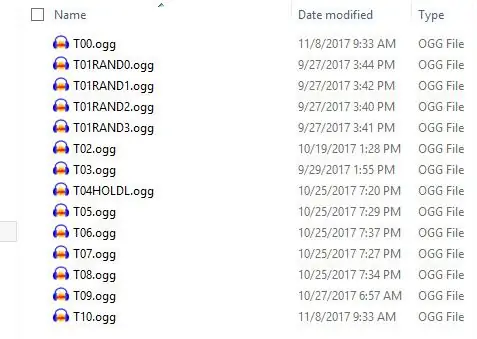
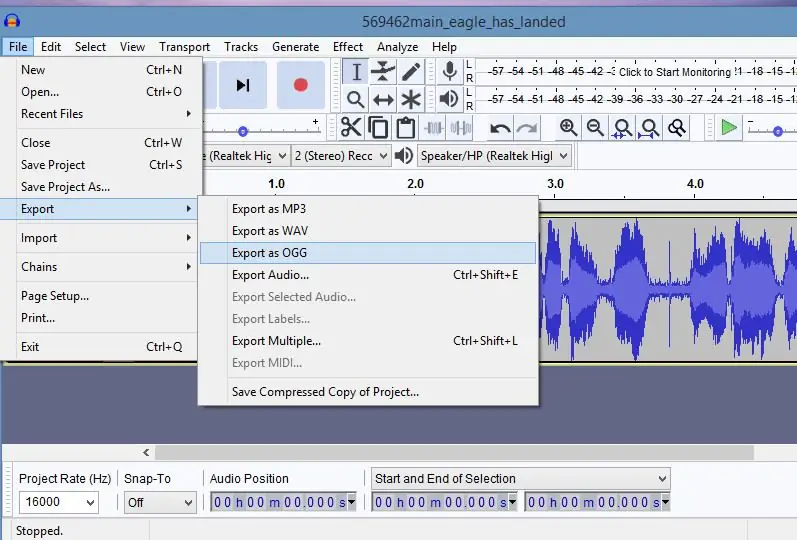
Do zvukovej dosky Adafruit Audio FX je možné vložiť ľubovoľný zvuk a podporuje až 11 voliteľných zvukových spúšťačov (AFX/0 až AFX/10). V závislosti od toho, ktorý vstupný kolík pripojíte k zemi, bude rozhodovať, aký zvuk budete počuť. Zvuky sú priradené jednoduchým stiahnutím a pomenovaním súboru podľa nižšie uvedeného popisu:
Po pripojení kábla USB k akémukoľvek počítaču PC alebo Macintosh bude vaša zvuková doska vyzerať rovnako ako mechanika palca. Jednoducho presuňte zvukové súbory (formát.wav alebo.ogg) a premenujte súbor, aby ste dosiahli požadovaný efekt (kde nn je zvukový kanál 00 až 10).
- Základný spúšťač - pomenujte súbor Tnn. WAV alebo Tnn. OGG, aby sa zvukový súbor prehral, keď je zodpovedajúci spúšťací kolík nn dočasne pripojený k zemi.
- Hold Looping Trigger - pomenujte súbor TnnHOLDL. WAV alebo. OGG, aby sa zvuk prehrával iba vtedy, keď je spúšťací kolík držaný nízko, bude sa slučkovať, kým kolík neuvoľníte
- Spúšť Latching Loop - pomenujte súbor TnnLATCH. WAV alebo. OGG, aby sa zvuk spustil, keď na chvíľu stlačíte tlačidlo, a bude sa opakovať, kým tlačidlo nestlačíte znova
- Play Next Trigger - nechajte prehrávať až 10 súborov za sebou pomenovaním TnnNEXT0. WAV prostredníctvom TnnNEXT9. OGG. Prehrávanie sa začne číslom 0 a každé ďalšie stlačenie každého tlačidla, kým sa nezobrazí všetky, potom sa vráťte k číslu 0.
- Hrajte náhodný spúšťač - rovnako ako spúšťač Play Next, ale prehrá až 10 súborov v náhodnom poradí (TnnRAND0. OGG až TnnRAND9. OGG) pri každom krátkom stlačení tlačidla
Odporúčam používať súbory vo formáte OGG, aby ste maximalizovali využitie pamäte pamäte dosky. Používam Audacity na prevod surových zvukových súborov do formátu OGG, ale sú k dispozícii aj iné riešenia online a offline.
Odporúča:
Zosilňovač a reproduktor DIY: 4 kroky

Zosilňovač a reproduktor DIY: Toto je konečná fáza projektu vlastnej výroby zosilňovača pridaním reproduktorov k predchádzajúcim výstupom z nasledujúcich pokynov. ***-Zosilňovač reproduktorov počítača https://www.instructables.com/PC-Speaker-Amplifier/ predstavený v 27. decembra 2020- Arduino Au
Zosilňovač tranzistorového mikrofónu: 4 kroky

Zosilňovač tranzistorového mikrofónu: Tento článok vám ukáže, ako vytvoriť zosilňovač tranzistorového mikrofónu. Minimálne napájanie tohto obvodu je 1,5 V. Na výrobu voliteľného detektora LED (tranzistor Q3) však budete potrebovať najmenej 3 V LED dióda sa rozsvieti.
Dac-zosilňovač a zosilňovač zvuku Raspberry Pi: 14 krokov

Zvukový zosilňovač a zosilňovač zvuku Raspberry Pi: Znovu použite starý hlasový klobúk Google AIY ako vyhradené zariadenie na streamovanie zvuku bez hlavy. Teraz, keď sa hlasové súpravy Google AIY blížia k dvom rokom, ste možno zistili, že sa novinka trochu opotrebovala. Alebo vás môže zaujímať, či vaše prehliadanie
Gitarový zosilňovač Yamaha THR10C - Oprava efektov Poti: 9 krokov

Gitarový zosilňovač Yamaha THR10C - Oprava efektov Poti: Pred niekoľkými mesiacmi som zistil, že môj Yamaha THR 10C má problém s gombíkom efektov. V nulovej polohe Knobu už nebolo možné deaktivovať efekt Chorus. Vypnutie/zapnutie zosilňovača a tiež obnovenie továrenských nastavení sa nevylepšilo
Zosilňovač basov vyrobený z lacného interaktora Aura Zosilňovač: 7 krokov

Zosilňovač basov vyrobený z lacného interaktora Aura: Toto je môj prvý návod, takže ďalšie budú lepšie;-) Kúpil som si lacný (5 EUR) AuraInteractorAmplifier od nemeckého Shophttp: //www.pollin.de/shop/shop. php? cf = detail.php & pg = NQ == & a = NTk4OTYzOTk = Poskytuje cca. 16 W RMS.
